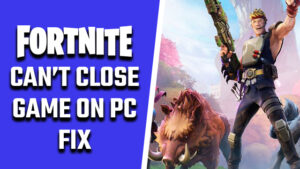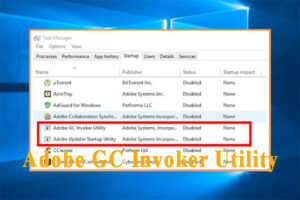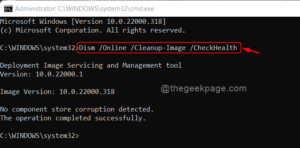Resumen :

¿Le preocupan los picos rezagados de Apex Legends? ¿Cómo corregir los picos de retraso en League of Legends? Si estás intentando solucionarlo, has venido al lugar indicado. Este artículo de MiniTool explora varios métodos efectivos de solución de problemas para resolver el problema.
League of Legends es un videojuego múltiple muy popular para usuarios de Windows. Sin embargo, este juego también recibe muchos comentarios negativos debido a varios errores como el ping alto de League of Legends, la conexión inesperada, el error RADS y el que se comenta aquí.
¿Qué está causando el problema de los picos de retraso de Apex Legends? Según los informes de los usuarios, este problema suele ocurrir cuando la conexión de red es inestable. Además, Windows Antivirus y Firewall también bloquean este juego y sus componentes.
Ahora veamos cómo solucionar los picos de retraso en la PC.
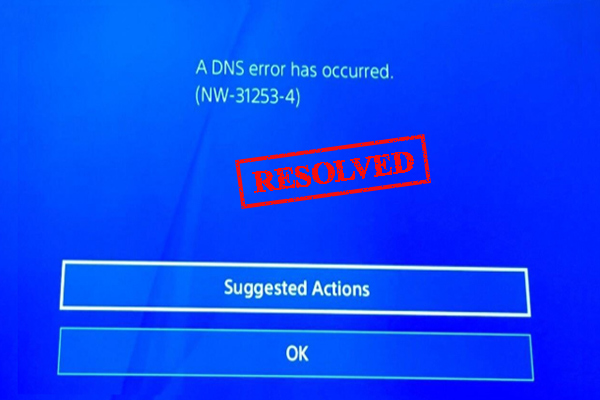
¿Has encontrado el error DNS de PS4? Muchos usuarios han informado que están experimentando el error de DNS de PS4 NW-31253-4. A continuación, se muestran varios métodos sencillos para corregir el error.
Solución 1. Deshabilite la aplicación Xbox
Si ha instalado la aplicación Xbox en su computadora, le recomendamos que la apague temporalmente. Esto se debe a que muchos jugadores han informado que la aplicación Xbox a menudo comienza a consumir ancho de banda, lo que provoca picos de ping de League of Legends.
Para resolver este problema, puede intentar deshabilitar la aplicación Xbox siguiendo los pasos a continuación:
Etapa 1. Pegar Recurso en el Comienzo menú y seleccione Monitor de recursos el mejor partido.
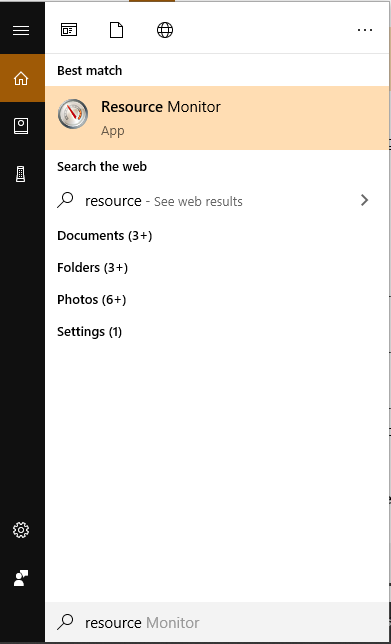
2do paso. Ir La red pestaña, luego desplácese hacia abajo para llegar a un proceso con nombre JuegoBarPresenciaEscritor. Haga clic derecho en este proceso y seleccione Proceso final.
Consejo: GameBarPresenceWriter es parte de la aplicación Xbox.
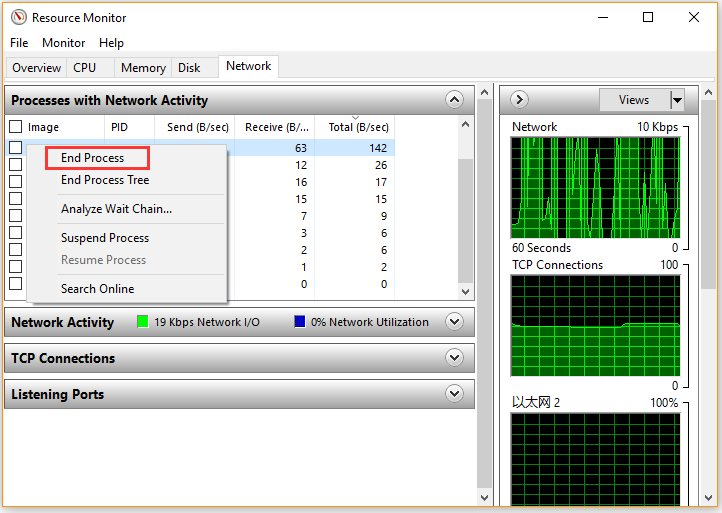
Luego, debe continuar con estos pasos a continuación para deshabilitar completamente esta aplicación. Así es cómo:
Paso 3. Pegar Potencia Shell en el Comienzo menú y, a continuación, haga clic con el botón derecho en el Windows PowerShell y seleccione Ejecutar como administrador.
Paso 4. Escriba el siguiente comando en el símbolo del sistema elevado y presione Entrar.
Get-AppxPackage Microsoft.XboxApp | Eliminar-AppxPackage
Luego, espere unos segundos para completar esta operación. Después de eso, puedes reiniciar el juego y ver si el problema de los picos de retraso de Apex Legends persiste.
Solución 2. Permitir League of Legends a través del Firewall de Windows Defender
Como se mencionó anteriormente, su antivirus y firewall de Windows Defender pueden bloquear League of Legends. Así que asegúrese de que su programa antivirus no sea el motivo de la LPing eague of Legends picos. Aquí puedes resolver el problema agregando el juego y sus componentes a la lista de excepciones. Para esto:
Etapa 1. Pegar cortafuegos en el cuadro de búsqueda, luego seleccione el Firewall de Windows Defender en el menú contextual.
2do paso. Haga clic en Permitir una aplicación o función a través del Firewall de Windows en el panel izquierdo.
Paso 3. Haga clic en Modificar los parámetros en la parte superior, luego marque la casilla junto a League of Legends y todos los componentes relevantes. Luego haga clic en Correcto para guardar los cambios.
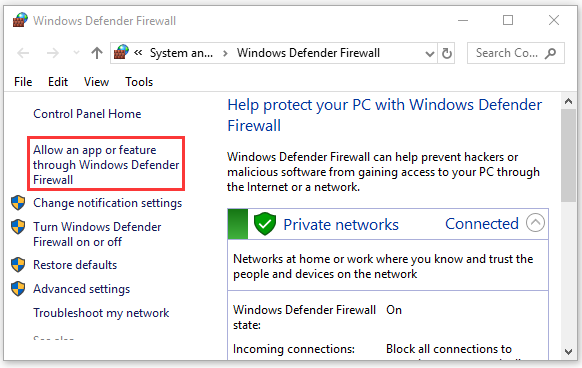
Consejo: Si este juego no está disponible aquí, puede hacer clic en Autorizar otra aplicación en la parte inferior y agréguelo manualmente.
Ahora lol se agregará a la lista de excepciones del firewall. Reinicie este juego y vea si el problema de retraso de League of Legends se resuelve o no.
Solución 3. Desactive temporalmente su antivirus y firewall
Si el método anterior no resuelve los picos de retraso de League of Legends, puede considerar deshabilitar su firewall por completo cuando juegue lol. Probablemente no sea una buena elección, pero algunos usuarios han demostrado ser útiles. Si no sabe cómo desactivar el antivirus de Windows Defender, este artículo tiene pasos detallados.
Solución 4. Desactive la conexión automática para Wi-Fi
A veces, su configuración de Wi-Fi también es responsable de los picos de ping de League of Legends. Para reducir los picos de retraso de Apex Legends, le recomendamos que desactive la conexión automática para Wi-Fi. Algunos usuarios han demostrado que este método es útil. Puedes probar.
Etapa 1. Pinchalo Inalámbrica en la parte inferior de la pantalla y seleccione la red Wi-Fi a la que desea conectarse.
2do paso. Desmarque la casilla junto a Conectar automáticamente.
Ahora puede conectarse manualmente a la red Wi-Fi y ver si persisten los picos de retraso de Apex Legends. Si es posible, le recomendamos que utilice una conexión por cable.
Arreglar 5. Cambiar la configuración de DNS
La configuración de DNS puede causar muchos problemas de League of Legends, como ping alto y RADS. Para resolver el problema de los picos de retraso de League of Legends, puede cambiar a un DNS diferente. Si no sabe cómo cambiar el DNS en Windows 10, este artículo le proporciona pasos detallados. Entonces necesitas configurar el Servidor DNS preferido a 8.8.8.8, la Servidor DNS alternativo a 8.8.4.4.


![Lee más sobre el artículo [Easy Guide] Cómo solucionar el problema de que Street Fighter 5 no se inicia](https://discoduro.club/wp-content/uploads/2021/11/easy-guide-como-solucionar-el-problema-de-que-street-fighter-5-no-se-inicia-300x169.jpg)